Philips HDD086/05, GoGear HDD085 Quick Start Manual
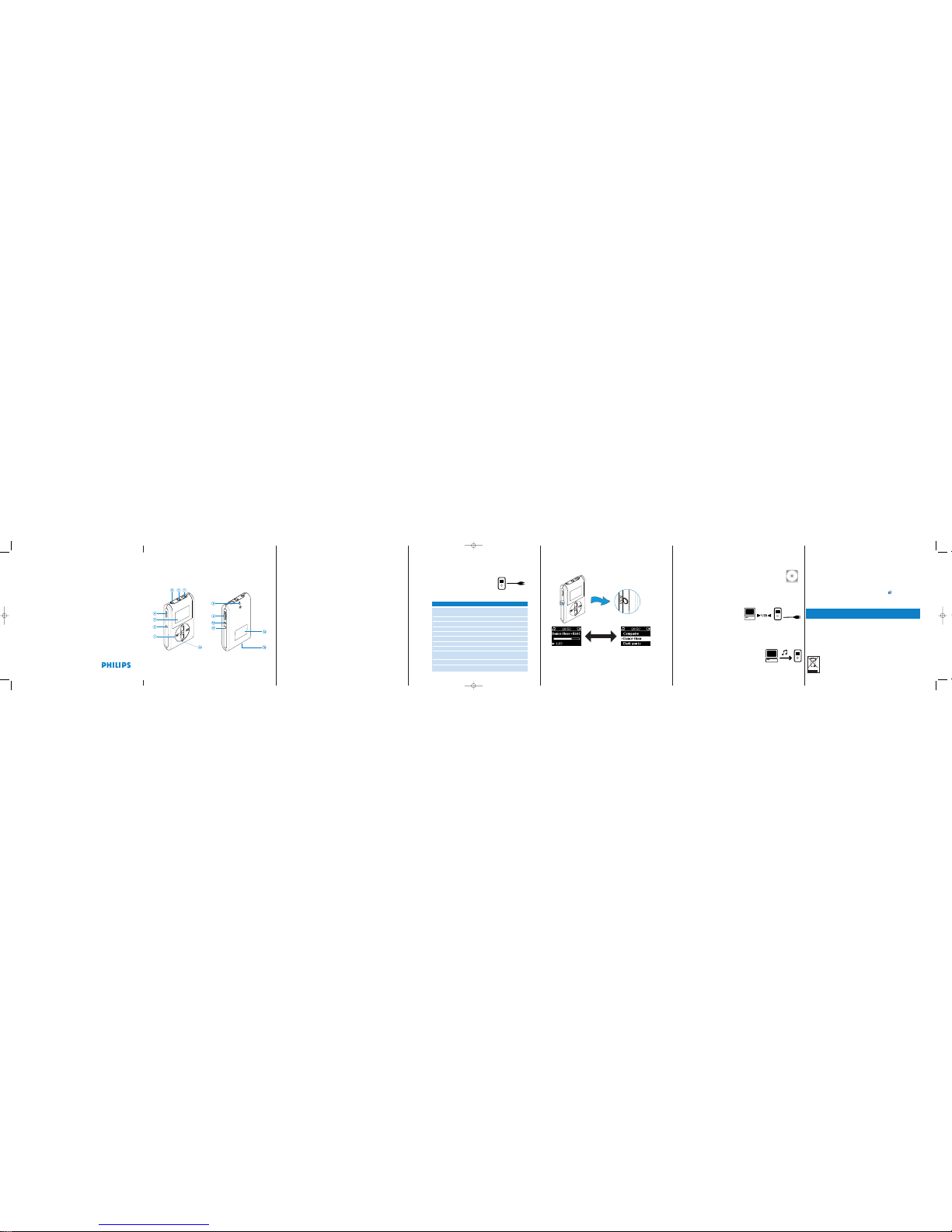
How do I reset my device?
If your device hangs up,do not panic. Simply reset your device. Press and hold 2; and [VOLUME +] for
3 seconds. Then press 2; to power on again. Your data or your music will not be affected or damaged!
How do I repair my device?
With Philips Device Manageryou can update and repair the software in your device with a few simple
clicks.Install Philips Device manager from the “GoGear digital audio player software and user manuel”CD.
1 Connect your device to your computer.
2 Launch Device Manager User Interface by right-clicking on this icon in the taskbar and
selecting "Launch Device Manager" or by going to Start➔ Programs➔ Philips Device Manager
3 In the main window, go to the repair tab and click Repair.
4 You will be prompted before repair begins.
5 Click OK to continue. Click Cancel to stop.
6 The Device Manager will repair your device. Once the repair is complete,
the device can be disconnected from the PC and is ready to be used again.
Note:Your device is equipped with data logging function which help us enhance your user experience.
Please refer to the user manual for details.
Getting started with
GoGear
TM
Micro Jukebox
Please take some time to read this before using your device.
We hope you enjoy your device.
Product Registration
Since it is possible for you to upgrade your product,we recommend that
you register your product on www.philips.com/registerso we can inform you
as soon as new free upgrades become available.
Don't forget about upgrades
We know you will enjoy your product for a long time.For best performance,
we recommend that you regularly check in to www.philips.com/support
for free upgrades of the latest software and firmware for your product.
These downloads will help you to optimize your product's performance and to take
advantage of our future support of new audio formats.
Enjoy your new music experience.
Please read the user manual on the included CD
for detailed information
Overview of controls and connections
1 USB cable connector
2 p Headphones jack
3 5V DC Charging socket
4 HOLD slider To disable key press
5 LCD display Dynamically displays menu,options and track information
6 VIEW To switch between root menu,library and now playing screens
7 3 / 4 Scroll; SuperScroll; Playmode shortcut and 3 / 4
J( / § Rewind / Fast forward;Skip to previous / next;Up / Down to 1 level
y 2; Power on / off and Play / Pause;
8 Neckstrap eyelet
9 Volume + / - Volume control
0 REC Start or Stop Voice recording
! PLAYLIST Add the current track to My Playlist
@ MIC Microphone
# Type number
$ Serial number
1
Charge
Your device is powered by a rechargeable battey.
Please charge for 4 hours for 100% battery power
for first time use or fast charge 70% in 1 hour.
2
Power on and play
Press and hold the 2; key to power ON / OFF.
Basic Operation Controls to press
To switch between root menu, Press and hold VIEW
library and now playing screens*
Scrolling and browsing3,4,J( / )K for up,down,left, right
Go to different levels of menu Press )K for next and J( for previous
Music
Play/Pause music Press 2;
Change volume Press VOLUME + / –
Fast forward/Rewind in a track Press and hold )K / J(
Play next or previous track Press )K for next and J( for previous
Add to my playlist During music playback,press PLAYLIST
to add music to my PLAYLIST
Recording
Start voice recordings Press REC for 3 seconds
4
Connect
3
Install
Insert the included CD into your computer’s CDROM drive.
Select your language and follow screen instructions to complete
installation of Windows Media Player 10 (Windows XP) and
Philips Device Manager
System requirements :
- Windows® XP (SP1 or above)
- 64 MB RAM
- 100 MB hard drive space
- Internet connection
- USB port
5
Transfer
Transfer music files from your PCto your
device via Windows Media Player.
Please read the Getting started with
Windows Media Player for detailed information.
3140 175 20641
wk6133
*Switch between play and library screen
To switch between now playing and library screens:Press VIEW
Playback
LIBRARY
Connect the by-packed adapter to your device and to the main
power supply. Connect the smaller end of your USB cable to your
device,the bigger end to your computer's USB port.
Your device will be recognized as a portable device on your
computer. It is now ready to download music tracks.
Ensure your device is connected before opening WMP for best performance.
Quick start guide
Disposal of your old product
Your product is designed and manufactured with high quality materials and components,
which can be recycled and reused.
When this crossed-out wheeled bin symbol is attached to a product it means the product
is covered by the European Directive 2002/96/EC
Please inform yourself about the local separate collection system for electrical and electronic products.
Please act according to your local rules and do not dispose of your old products with your normal
household waste.The correct disposal of your old product will help prevent potential negative
consequences for the environment and human health.
ATTENTION!
All media contents will be erased!
hdd085_QSG_05 7/10/05 17:36 Page 1
Quick start guide
HDD085
HDD086
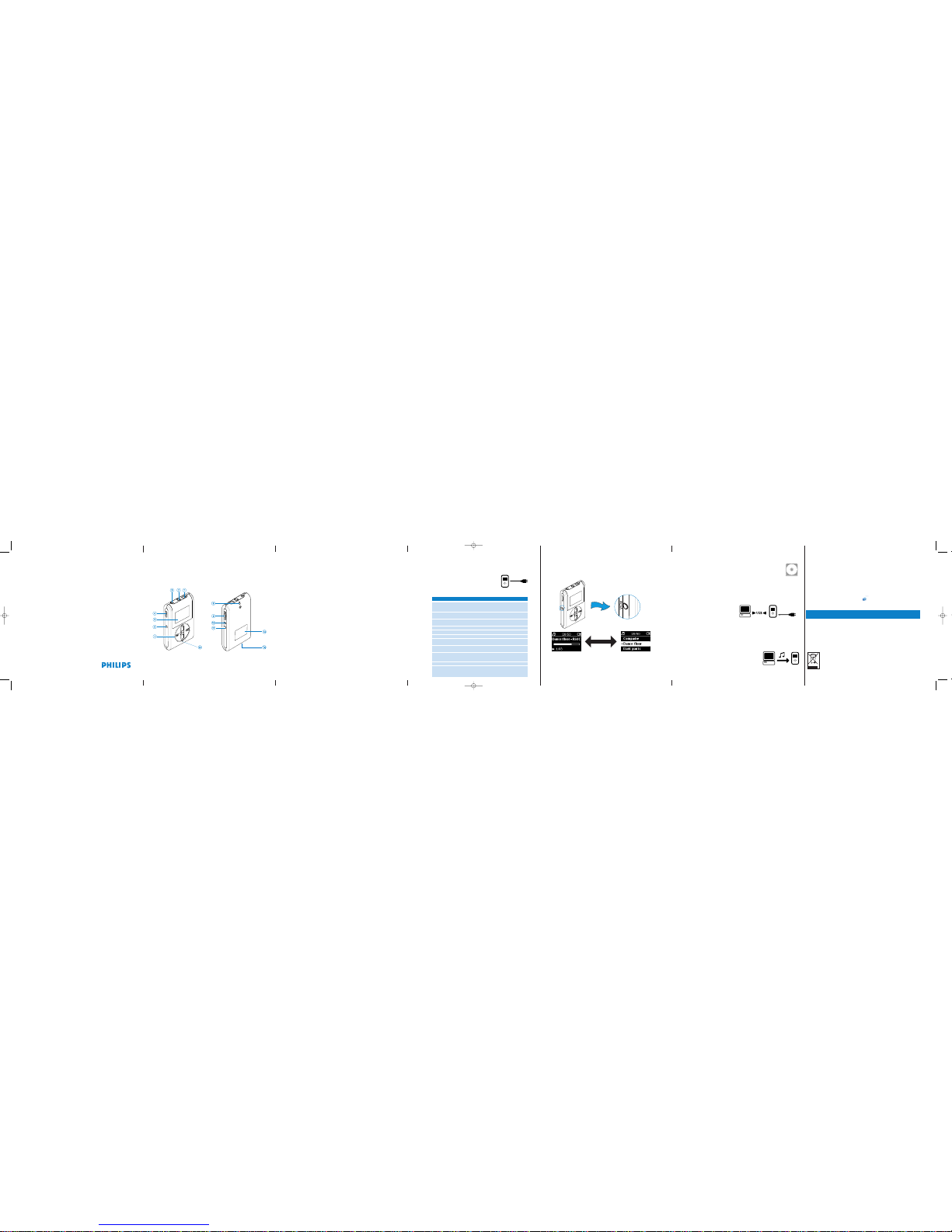
Guide d'utilisation rapide du
Micro Jukebox GoGear
TM
Merci de consacrer quelques minutes à la lecture du présent document avant d'utiliser
l'appareil.Nous espérons que votre Micro Jukebox vous donnera entière satisfaction
Enregistrer votre produit
Étant donné que votre lecteur peut être mis à niveau,nous vous conseillons de l'enregistrer à
l'adresse www.philips.com/registerpour que nous puissions vous avertir de la présence
d'éventuelles mises à niveau gratuites.
Mises à niveau gratuites
Votre lecteur vous accompagnera pendant de nombreuses années.
Pour obtenir des résultats optimaux,nous vous recommandons de consulter régulièrement
le site Web www.philips.com/supportpour télécharger les dernières versions du logiciel et
du microprogramme destinées à votre lecteur.
Ces téléchargements vous permettront d'améliorer les performances
de votre lecteur et d'étendre la prise en charge des formats audio.
Vivez une nouvelle expérience musicale!
Vous trouverez de plus amples informations dans le manuel de
l'utilisateur (sur CD) fourni avec l'appareil.
Aperçu des commandes et des connexions
1 Connecteur pour câble USB
2 p Fiche des écouteurs
3 5V DC Prise pour chargeur
4 Interrupteur HOLD Pour verrouiller les touches
5 LCD display Afficheur à cristaux liquides Affiche le menu,les options et
les informations sur les pistes de manière dynamique.
6 VIEW(Affichage) Pour basculer entre le menu principal et les écrans
de bibliothèque et de lecture.
7 3 / 4 Scroll(Défilement); SuperScroll (défilement rapide) ; Piste
précédente/suivante ;raccourci du mode lecture et 3 / 4
J( / § Retour rapide / avance rapide;accéder au niveau
suivant ou précédente
y 2; Mise en marche / Arrêt et Lecture / Pause;confirme
la sélection d'un paramètre
8 Œillet pour laniere
9 Volume + / - Réglage du volume
0 REC Démarrer ou interrompre l'enregistrement vocal
! PLAYLIST(Liste de lecture) Ajouter la piste en cour s à la liste de lecture
@ MIC Microphone
# Identification du modèle
$ Numéro de série
1
Recharge de la batterie
Votre Lecteur audio numérique est alimenté par
une batterie rechargeable.
Chargez la batterie pendant 4 heures pour une
autonomie de 100 % .Charge rapide (70%):1 heure.
2
Mise sous tension
Fonctionnement de base Commandes à utiliser
Pour basculer entre le menu Appuyer pendant quelques secondes
principal et les écrans de sur VIEW(Affichage)
bibliothèque et de lecture*
Défilement et navigation
3,4
,J( / )K pour monter,descendre,
aller à gauche ou à droite
Accès aux différents niveaux Appuyer sur)K ou J( pour accéder au
du menu niveau suivant ou précédent
Music (Musique)
Lecture / Pause Appuyer sur 2;
Réglage du volume Appuyer sur VOLUME + / –
Retour rapide / avance rapide Appuyer pendant quelques secondes sur
)K /J(
Piste suivante ou précédente Appuyer sur)K ou J( pour accéder au
niveau suivant ou précédent
Ajout à la liste de lecture En cours de lecture, appuyez sur la touche
"PLAYLIST" pour ajouter des morceaux à
la liste de lecture.
Recording (Enregistrements)
Enregistrement vocal Appuyer pendant 3 secondes sur REC
Mise sous tension:Appuyer pendant quelques secondes sur 2;.
4
Connexion
3
Installation
Insérez le CD fourni dans le lecteur de CD-ROM de votre
ordinateur. Sélectionnez votre langue et suivez les instructions à
l'écran pour terminer l'installation du Gestionnaire de
périphériques Philips et du Lecteur Windows Media 10.
( Windows XP).
Configuration requise :
- Windows® XP(SP1 ou ultérieur) - 64 Mo de mémoire vive
- 100 MB d'espace disque - Connexion Internet
- Connecteur USB
Branchez une extrémité du chargeur/adaptateur fourni avec l'appareil sur la
prise marquée 5 V CC,puis branchez l'autre extrémité sur une prise secteur
standard. Connectez la petite extrémité du câble USB à votre l'appareil et la
grande au port USB de l'ordinateur.
Votre ordinateur détecte l'appareil comme " périphérique amovible " dans le
Poste de travail de l'Explorateur Windows.Vous pouvez à présent télécharger
vos pistes préférées.
Veillez à brancher l'appareil avant de lancer le Lecteur Windows Media pour
garantir un fonctionnement optimal.
5
Transférez
Transférez vos fichiers musicaux du PC vers
l'appareil via le Lecteur Windows Media.
Pour obtenir de plus amples informations sur le
transfert de fichiers audio dans le Lecteur Windows Media,
référez-vous “Guide d’utilisation rapide du Lecteur Windows Media"
*Passage de la lecture à l'affichage et Fenêtres
Bibliothèque
Pour basculer entre les écrans de bibliothèque et de lecture.Appuyer sur VIEW(Affichage).
LECTURE
BIBLIOTHÈQUE
Guide de
démarrage rapide
Comment réinitialiser l'appareil ?
Si votre lecteur se bloque,pas de panique! Il suffit de le réinitialiser. Maintenez enfoncées les touches 2;
et [VOLUME +]pendant 3 secondes. Appuyez ensuite sur la touche 2;pour rallumer l'appareil.
Les fichiers de données et les fichiers musicaux ne seront aucunement affectés par cette opération!
Réparation des paramètres par défaut
Le Gestionnaire de périphériques Philips permet de mettre à jour et réparation le logiciel de votre
appareil en quelques clics. Installez le logiciel Philips Device Manager à partir du CD "Logiciel de lecteur
audio numérique GoGear et guides d'utilisateur".
1 Branchez votre lecteur sur l'ordinateur.
2 Exécutez le Gestionnaire de périphériques via le menu Démarrer ➔ Programmes ➔
Philips Device Managerou via le Bureau .
3 Dans la fenêtre principale, cliquez sur Réparez.
4 Un message s'affiche avant la restauration.
5 Cliquez sur "OK" pour rétablir les paramètres d'usine de votre appareil.
Cliquer sur "Annuler" pour arrêter l'opération actuelle.
6 Le Gestionnaire de périphériques ser t à la réparation de l'appareil.
Une fois l'appareil réparé,l'appareil se déconnecte du PC et vous pouvez l’utillser à nouveau.
ASTUCE :Votre appareil intègre une fonction d'enregistrement des données permettant d'en optimiser
l'utilisation. Vous trouverez de plus amples informations dans le manuel de l'utilisateur
(sur CD) fourni avec l'appareil.
Mise au rebut de votre ancien produit
Votre produit a été conçu et fabriqué à l'aide de matériaux et composants de haute qualité,recyclables et réutilisables.
Le symbole de poubelle barrée sur un produit indique que ce dernier est conforme à la directive
européenne 2002/96/EC
Veuillez vous renseigner sur les systèmes locaux de collecte des produits électriques
ou électroniques.
Veillez à respecter les réglementations locales ;ne mettez pas au rebut vos anciens produits comme des
déchets ménagers.La mise au rebut citoyenne de votre ancien produit permet de protéger l'environnement
et la santé.
AVERTISSMENT!
Le contenu et les fichiers musicaux de votre appareil seront supprimés!
hdd085_QSG_05 7/10/05 17:36 Page 2
Guide de
démarrage rapide
